pdf插入文字怎么换颜色

修改PDF文件是很多人都关注的事情,这是因为PDF文件虽然查看很方便,但是不能够直接点击文件进行编辑,这也造成了PDF文件编辑困难、更改内容难度高的情况,但是随着科技的进步,现在也有专业的第三方PDF文件编辑器能够使用,对PDF文件提供即时在线编辑的支持,还可以提供更换PDF格式的功能,使用起来很方便。现在pdf插入文字怎么换颜色?使用专业的PDF软件可以轻松做到,进入编辑页面后,就可以任意对文字颜色、格式、间距、大小进行修改,完成后点击保存即可修改完毕。
一、万兴PDF软件的使用步骤
关注第三方PDF编辑软件的人很多,这类型的软件使用上确实比较的方便轻松,其中万兴PDF软件也是热度比较高的一款产品,那么pdf插入文字怎么换颜色?万兴PDF软件具备齐全的PDF编辑功能,除了可以编辑文本,还提供OCR扫描功能、转换格式功能、注释功能、添加签名等,支持英语、法语、西班牙语等语种文本提取和修改,使用起来很方便。

利用万兴PDF软件对PDF文件进行内容上的编辑,也是十分轻松方便的行为,整个编辑的过程没有难度,同时使用的步骤也是比较轻松方便,不会有过于复杂的编辑过程,接下来就一起进行编辑步骤的了解吧。

Step1步骤一
添加进需要修改的PDF文件,在万兴PDF软件中打开文件后,就能够在工具栏中,找到“编辑内容”的选项,即可进入编辑的页面。
Step2步骤二
成功进入编辑页面后,在文本中找到需要修改编辑的文字,使用鼠标对文字选中后,单击文字就会跳出编辑选项,选项中包含了更改字体、更改颜色、添加图片、更改背景等选择,点击“更改字体颜色”选项。
Step3步骤三
在完成了字体颜色更改后,还可以对文本进行排版上的修改和编辑,完成修改就可以对文件进行保存,还可以自由选择转换的格式,让PDF文件的修改没有难度。
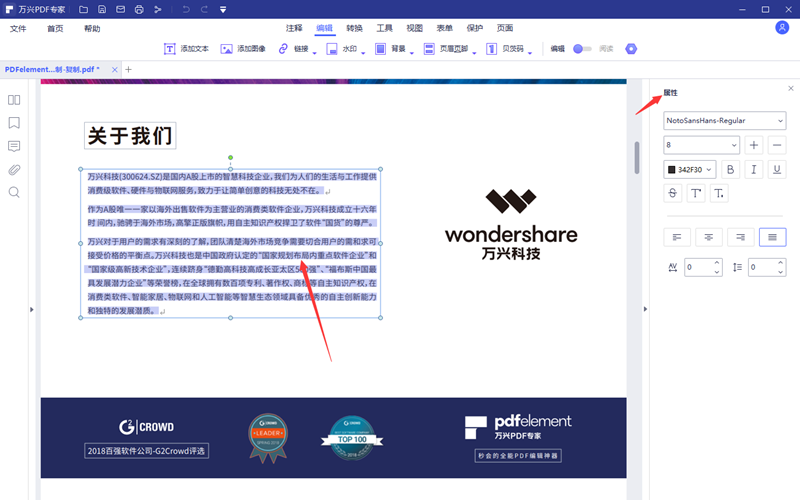
二、使用在线HIPDF网站步骤
除了可以使用万兴PDF软件对文件编辑外,也是可以使用HIPDF在线网站对文件编辑修改,功能方面也是十分齐全,对文本的颜色变化、间距变化、字体变化,都有功能方面的支持,操作步骤也是非常轻松。
Step1步骤一
登录HIPDF网站后,在工具栏就可以载入需要编辑的PDF文件,文件导入成功后,可以进入阅读模式和编辑模式,这时需要点击编辑模式。
Step2步骤二
进入编辑模式后,用户就可以按照需要,对需要修改的文字进行选择,完成文字的选中操作后,就可以进行对应的编辑处理,对文字的颜色、字体、大小都可以轻松更改,编辑完成后即可点击保存。
以上说的方式,就是针对pdf插入文字怎么换颜色提供的回答,对PDF文件编辑不再是难题,只要选择合适的PDF编辑方式,就可以对文字的内容、大小、间距进行修改,还可以对PDF图片进行插入、删除等操作,使用起来非常方便,对PDF文件的格式转换也是有帮助,让办公的效率得到提升,符合了大多数行业的办公需求。

